CAD图层状态转移应用
当我们创建了一个合适可以广泛使用的图层状态时,想要继续利用能够当前图纸的图层状态到其他图纸上,我们呢应该怎么操作呢?也就是说如何将图纸A中的所有图层状态应用到图纸B中呢?今天就来教大家在CAD中图层状态应该如何转移并应用。
1.首先,在原来的图纸的命令行输入处输入命令快捷键:【LAYERSTSTE】,进入到图层状态管理器当中。
2.找到右上角的【新建】按钮,单击后,创意一个新的图层,并输入新的图层状态名称,点击确定。
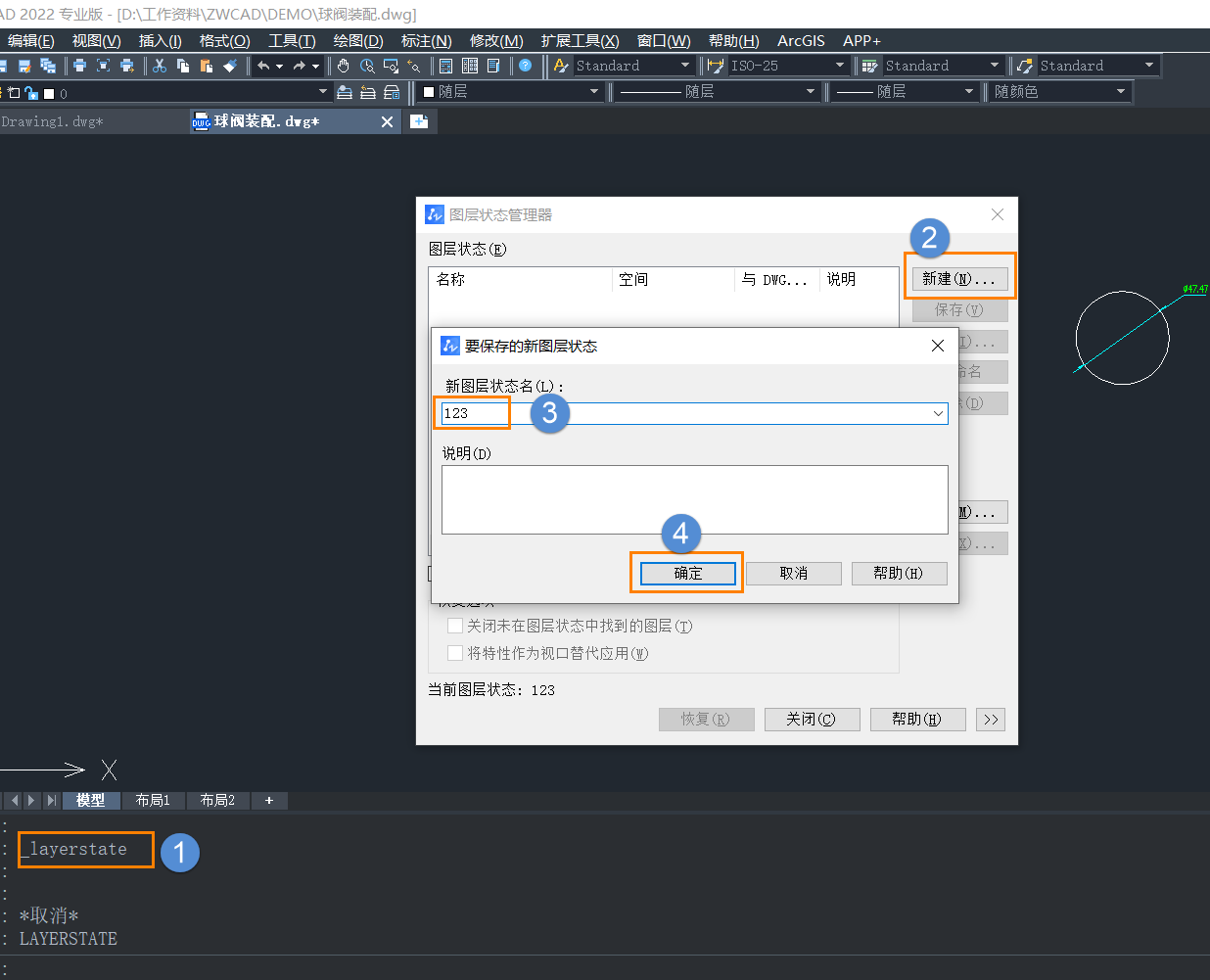
3.退出后点击编辑,对当前的图纸中的图层进行设置和调整。
4.然后点输出,将刚刚修改设置好的图层状态已保存文件的形式保存到电脑的常用的文件夹当中。
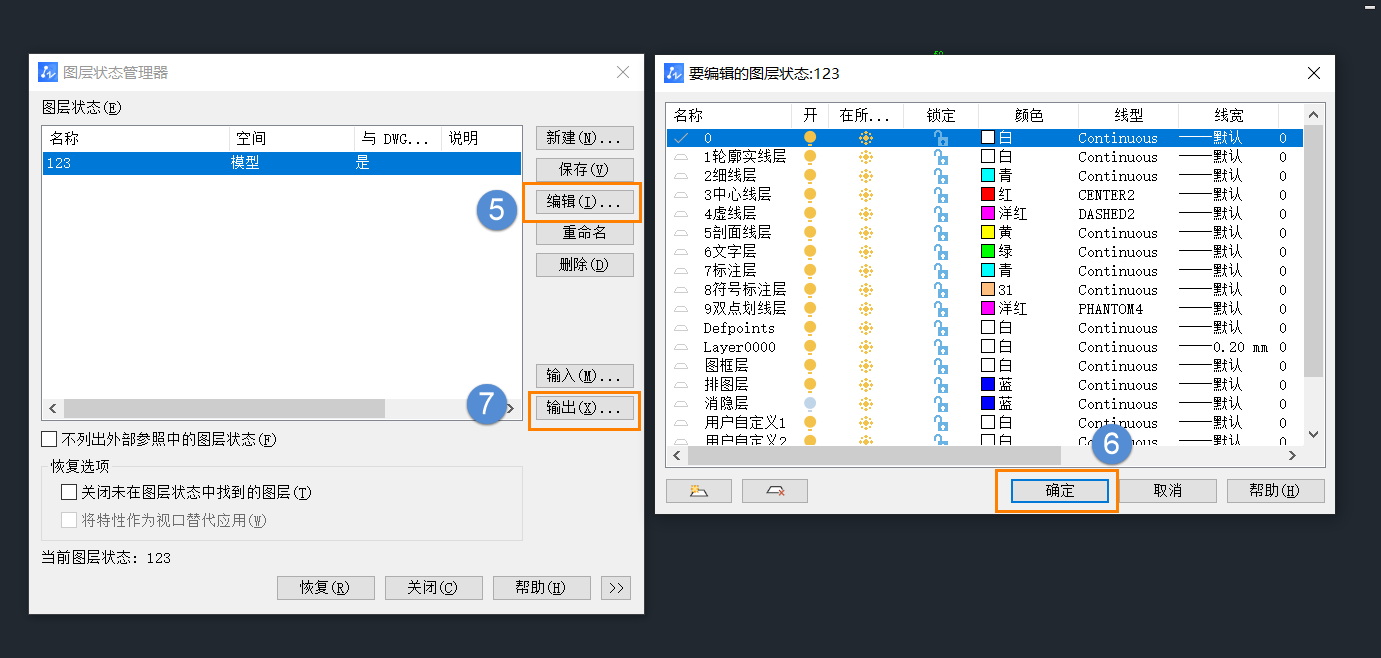
5.之后再创建一个新的图纸——图纸B,输入相同的命令进入图层状态的管理器。
6.单击右侧的输入按钮,然后找到刚刚保存好的图纸A的图层状态文件,在系统弹出的“恢复操作无法恢复所有的线型”窗口中点击确定即可。
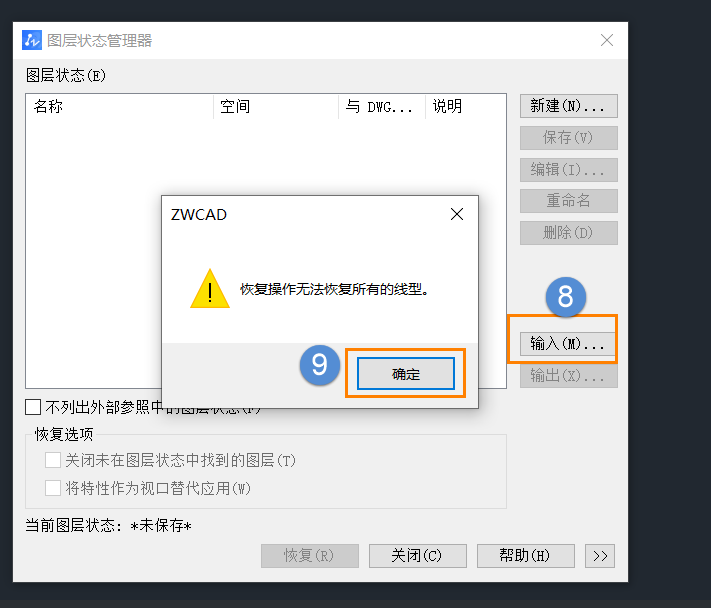
7.在新弹出的窗口中(如下图),继续点击“是”就完成了。
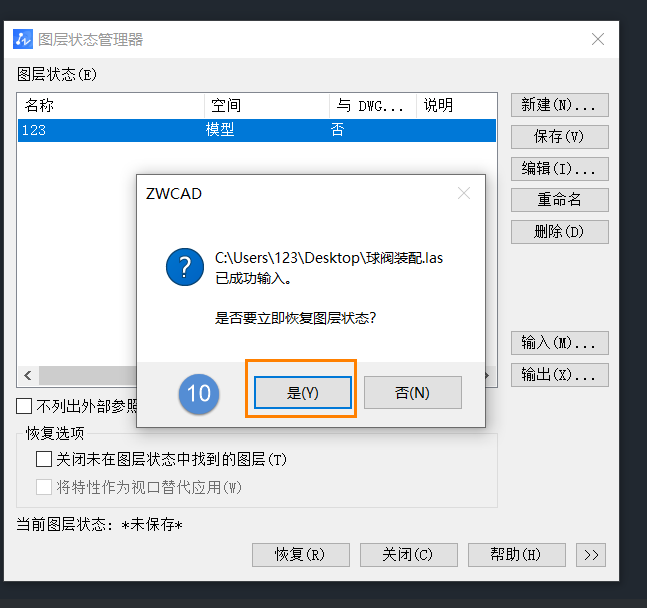
推荐阅读:CAD下载
·2024中望教育渠道合作伙伴大会成功举办,开启工软人才培养新征程2024-03-29
·中望将亮相2024汉诺威工业博览会,让世界看见中国工业2024-03-21
·中望携手鸿蒙生态,共创国产工业软件生态新格局2024-03-21
·中国厂商第一!IDC权威发布:中望软件领跑国产CAD软件市场2024-03-20
·荣耀封顶!中望软件总部大厦即将载梦启航2024-02-02
·加码安全:中望信创引领自然资源行业技术创新与方案升级2024-01-03
·“生命鸨卫战”在行动!中望自主CAx以科技诠释温度,与自然共未来2024-01-02
·实力认证!中望软件入选毕马威中国领先不动产科技企业50榜2023-12-27
·玩趣3D:如何应用中望3D,快速设计基站天线传动螺杆?2022-02-10
·趣玩3D:使用中望3D设计车顶帐篷,为户外休闲增添新装备2021-11-25
·现代与历史的碰撞:阿根廷学生应用中望3D,技术重现达·芬奇“飞碟”坦克原型2021-09-26
·我的珠宝人生:西班牙设计师用中望3D设计华美珠宝2021-09-26
·9个小妙招,切换至中望CAD竟可以如此顺畅快速 2021-09-06
·原来插头是这样设计的,看完你学会了吗?2021-09-06
·玩趣3D:如何使用中望3D设计光学反光碗2021-09-01
·玩趣3D:如何巧用中望3D 2022新功能,设计专属相机?2021-08-10
·怎样把Excel表格导入到CAD中?2020-11-04
·如何用CAD画一条固定角度的直线段2020-11-19
·CAD中倒圆角的详细步骤2019-04-16
·CAD绘图技巧之保存图层和隐藏坐标2017-11-30
·CAD使用技巧(镜像旋转、平方符号、特殊符号、打印字体)(7)2016-09-28
·CAD中wipeout命令遮盖图层的步骤2020-08-17
·CAD如何使用延伸功能?2022-04-07
·CAD如何用正四边形辅助内切圆的绘制2020-06-03














